

Početna strana
4.1
Konfiguracione
datoteke- 4.1 Konfiguracione datoteke
- 4.2 Podešavanje zvučne kartice
- 4.3 Podešavanje X servera(grafička kartica,monitor,miš,tastatura)
- 4.4 Podešavanje modema
- 4.5 Podešavanje Internet veze(wvdial)
- 4.6 Kompajliranje
kernela(podešavanje jezgra
sistema)
Na svakoj distribuciji Linux operativnog sistema postoji mnoštvo
datoteka koje sadrže parametre sistema. Postoji mali broj grafičkih
alata pomoću kojih možemo mijenjati važnije parametre sistema na lak i
jednostavan način, stoga u većini slučajeva jedino rješenje je
uređivanje tih datoteka pomoću tekstualnih editora. Među te
distribucije
svakako spada i Debian.
Sintaksa tih datoteka je prilično jednostavna. Imena parametara su identična njihovim nazivima na engleskom jeziku, a pored naziva navedena je njegova vrijednost, kojoj nekad prethodi znak jednakosti (=), dvotačka (:), prazan prostor i sl. Stoga, da bi izmijenili vrijednost nekog parametra, potrebno je otvoriti željenu konfiguracionu datoteku u nekom od tekstualnih editora i staru vrijednost određenog parametra zamjeniti novom. Takođe, ove datoteke obiluju komentarima koji vas informišu za šta konkrento te datoteke služe, kratak opis parametara, kao i dopuštene vrijednosti i sl. Komentar je označen znakom taraba(#).
Važnije konfiguracione i informacione datoteke na sistemu :
Sintaksa tih datoteka je prilično jednostavna. Imena parametara su identična njihovim nazivima na engleskom jeziku, a pored naziva navedena je njegova vrijednost, kojoj nekad prethodi znak jednakosti (=), dvotačka (:), prazan prostor i sl. Stoga, da bi izmijenili vrijednost nekog parametra, potrebno je otvoriti željenu konfiguracionu datoteku u nekom od tekstualnih editora i staru vrijednost određenog parametra zamjeniti novom. Takođe, ove datoteke obiluju komentarima koji vas informišu za šta konkrento te datoteke služe, kratak opis parametara, kao i dopuštene vrijednosti i sl. Komentar je označen znakom taraba(#).
Važnije konfiguracione i informacione datoteke na sistemu :
| Datoteka |
Kratak
opis |
| /boot/config-* |
Konf. datoteka jezgra sistema (*
označava verziju npr. 2.6.8-686-2) |
| /etc/fstab |
Tačke
pristupanja (particije, CD/DVD uređaji itd.) |
| /etc/group |
Konfiguraciona datoteka grupa |
| /etc/inittab |
Konfiguraciona datoteka procesa
koji se pokreću prilikom podizanja sistema |
| /etc/issue |
Informacije o distribuciji |
| /boot/grub/menu.lst |
Konfiguraciona datoteka
pokretača (GRUB) |
| /etc/login.defs |
Datoteka sa opcijama za komandu useradd (dodavanje i uređivanje
naloga korisnika) i sl. komande |
| /etc/mtab |
Informacije o trenutnim
pristupnim tačkama (particije, CD/DVD uređaji itd.) |
| /etc/modules |
Konfiguracija drajvera (modula)
koji se učitavaju prilikom podizanja sistema |
| /etc/passwd |
Informacije o korisničkim i
sistemskim nalozima |
| /etc/printcap |
Konfiguraciona datoteka za
podešavanje štampača |
| /etc/profile |
Podešavanje okruženja školjke
BASH |
| /etc/rc*.d/ |
Sistemske skripte i konf.
datoteke procesa
prilikom podizanja sistema |
| /etc/shadow |
Zaštićene informacije o
korisničkim nalozima |
| /etc/skel/ |
Skeletne datoteke(datoteke koje
se upotrebljavaju prilikom postavljanja novog korisnika) |
| /etc/X11/XF86Config-4 |
Konfiguraciona datoteka X
okruženja |
| /var/log/messages |
Sistemski dnevnik |
4.2 Podešavanje zvučne kartice
Po uspješnoj instalaciji ovih paketa, pokrenuti program alsaconf (koji služi za prepoznavanje, instalaciju i podešavanje drajvera) kao administrator sistema i pratiti navedena uputstva na ekranu.

Slika 1.

Slika 2.
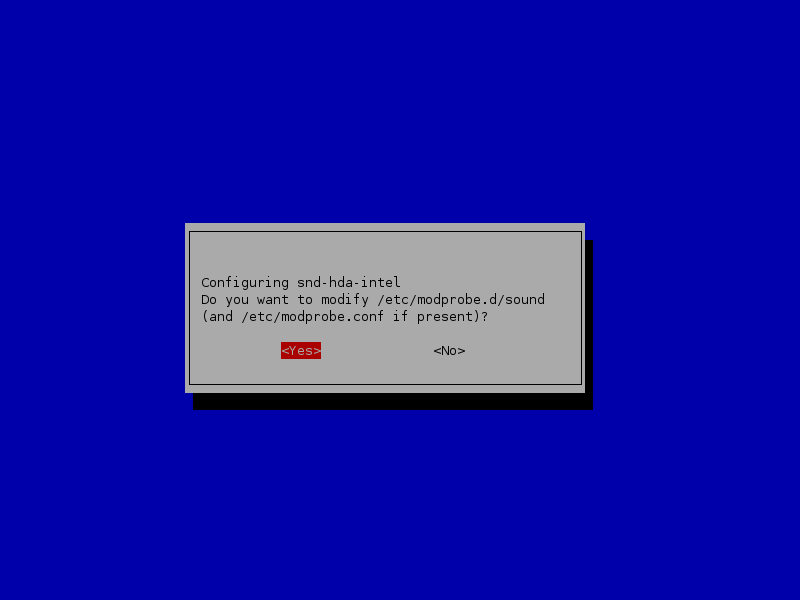
Slika 3.
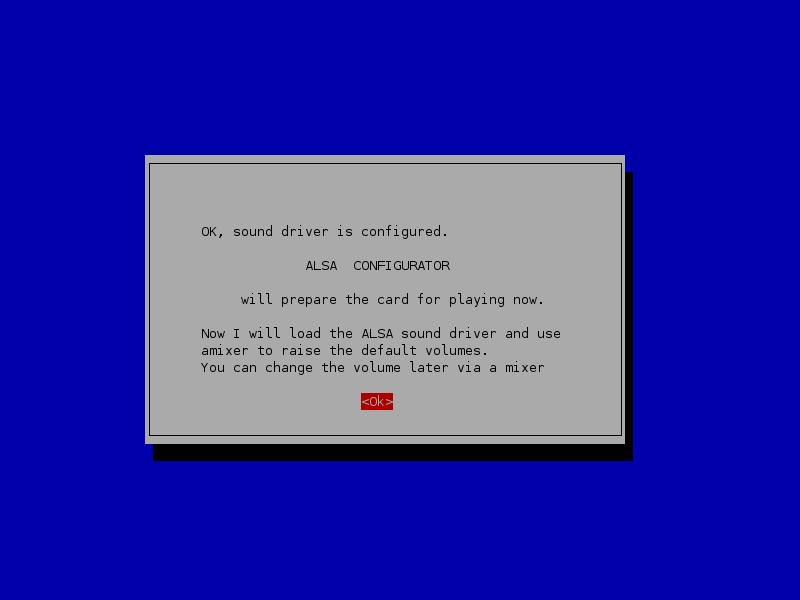
Slika 4.
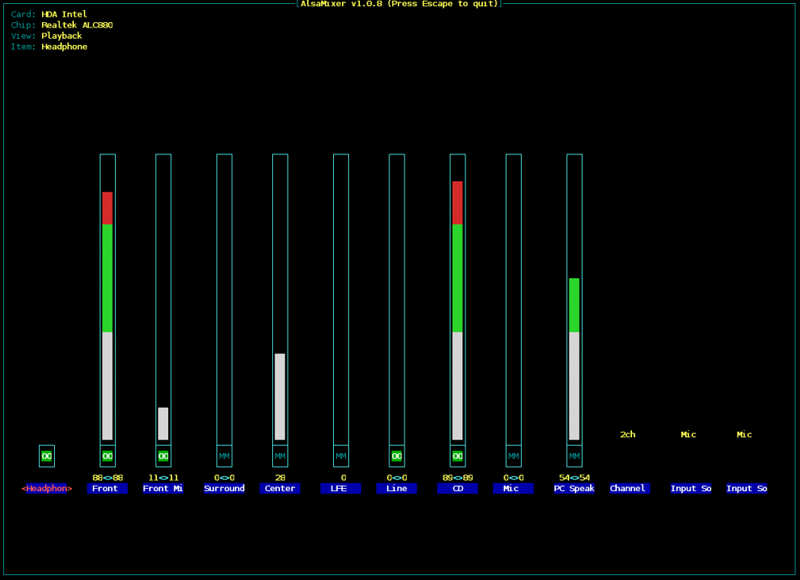
Slika 5.
Jedna
od glavnih mana svih distirbucija Linux-a je detekcija uređaja, poput
zvučnih, grafičkih i modemskih kartica. Takođe, mali je broj
proizvođača
tih uređaja koji nude drajvere za Linux, stoga je Linux zajednica bila
prisiljena da piše sama drajvere i da na Linux sisteme uvrsti
automatsko
prepoznavanje i podešavanje (prepoznavanje uređaja, instalacija
odgovarajućeg drajvera
i podešavanja
uređaja). Da li će Debian GNU/Linux uspješno izvršiti automatsko
prepoznavanje vaše zvučne kartice zavisi od slučaja do slučaja tj. da
li
je kartica prepoznata i ako jeste, da li je drajver za karticu uvršten
u
jezgro (kernel) sistema.
U slučaju da ne čujete zvuk, najvjerovatnije sistem
nije bio u mogućnosti da prepozna vašu karticu. Međutim, u nekim
slučajevima sistem prepozna i podesi karticu, ali zvuk niste u
mogućnosti da čujete zbog podešavanja nivoa jačine zvuka. Nivo jačine
zvuka možete podesiti pomoću programa alsamixer
(kojeg pokrećete iz terminala) ili pomoću programa za jačinu zvuka
grafičkog okruženja GNOME (nalazi se u gornjem desnom uglu ekrana,
pored
časovnika u vidu ikonice zvučnika). U slučaju da ne možete pokrenuti alsamixer tj. konzola vam prijavi
grešku, vaša kartica nije prepoznata i podešena. Takođe, situacija je
ista ako prilikom podešavanja programa za jačinu zvuka grafičkog
okruženja GNOME ne možete pojačati zvuk. Tada ćete sami morati otkriti
čip na kartici, pronaći i instalirati drajver za nju, i na kraju je
podesiti.
Prvo je potrebno instalirati ALSA pakete, koji sadrže drajvere za
veliki
broj zvučnih kartica, kao i programe za prepoznavanje i
podešavanje. Instalaciju tih paketa možete izvesti na nekoliko
načina, a navedeni način je pomoću apt-get
-a.
xy@debian:~$sudebian:/home/xy# |
Po uspješnoj instalaciji ovih paketa, pokrenuti program alsaconf (koji služi za prepoznavanje, instalaciju i podešavanje drajvera) kao administrator sistema i pratiti navedena uputstva na ekranu.
- Prvo će vas alsaconf obavjestiti da će zatvoriti sve aplikacije koje koriste zvuk i da će započeti prepoznavanje (slika 1).

Slika 1.
- Zatim će vas obavjestiti o pronađenim i prepoznatim zvučnim karticama. U većini slučajeva lista će biti sadržana od jedne stavke,u suprotnom izabrati onu koja je po formi slična izabranoj stavci sa slike 2.

Slika 2.
- Po uspješnom podešavanju kartice, alsaconf će vas pitati da li želite da izvršena podešavanja zapiše u navedene datoteke, a samim tim podesi karticu da radi na sistemu. Izabrati Yes (slika 3).
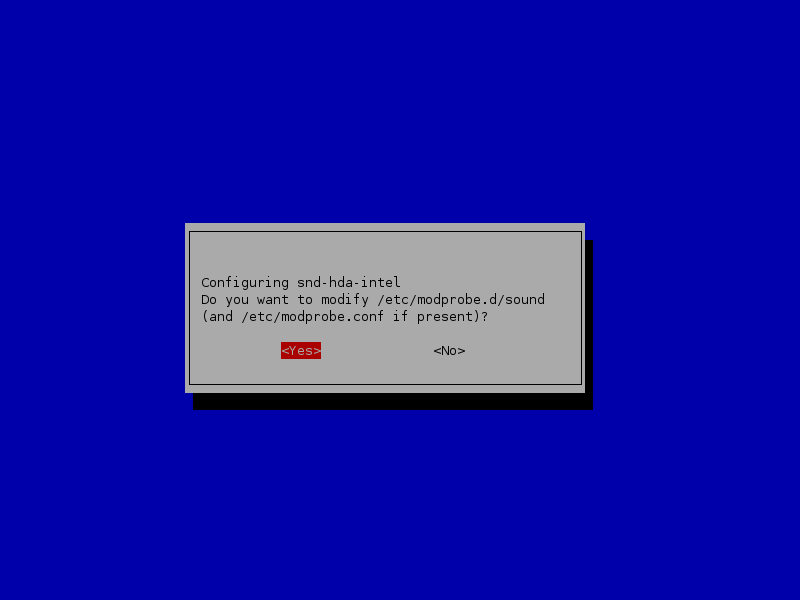
Slika 3.
- Na kraju, alsaconf vas obavještava da je uspješno završio sa instalacijom drajvera i podešavanjem kartice. Potrvditi izbor sa OK , čime učitavate drajver (slika 4).
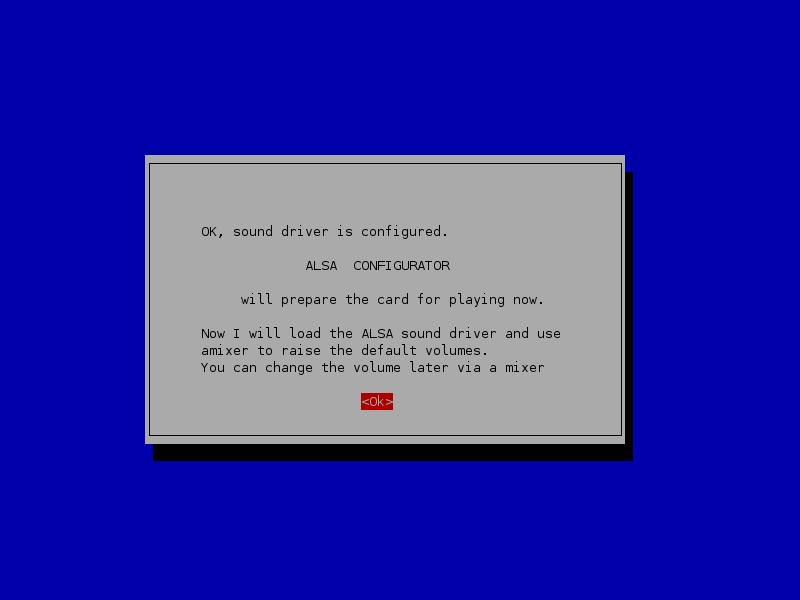
Slika 4.
- Potom, trebate podesiti jačinu zvuka pomoću programa alsamixer (slika 5), a potom resetovati X okruženje kombinacijom tipki CTRL+ALT+BACKSPACE. Ponovo pristupiti grafičkom okruženju. Zvuk bi trebao raditi.
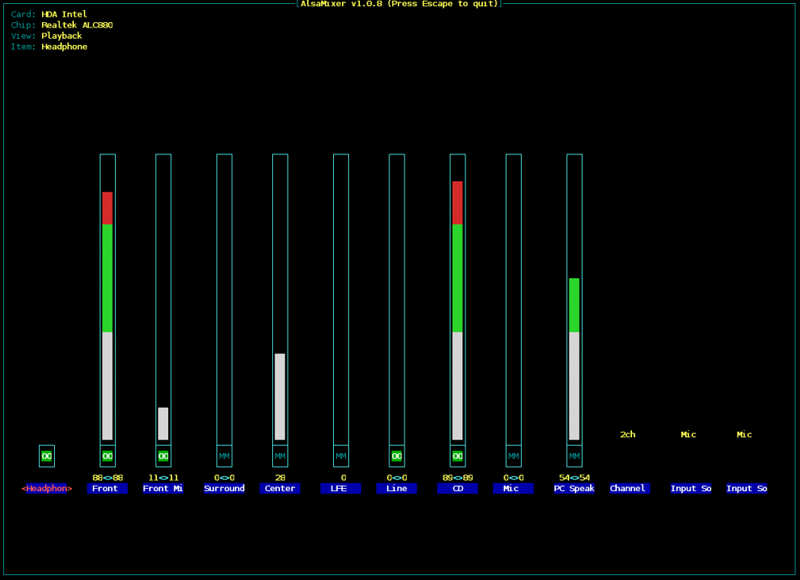
Slika 5.
Takođe, moguće je da alsaconf uopšte ne prepozna vašu
karticu. To je najčešće slučaj kod prepoznavanja ne-PCI kartica tj.
kartica koje su integrisane u matičnu ploču ili kod prepoznavanja
kartica za koje nije uključena podrška u kernelu. U tom
slučaju, poslije prvog koraka i pokušaja prepoznavanja kartice, umjesto
ekrana sa slike 2. pojaviće se ekran sa slike 6., gdje vas alsaconf pita da li želite da
pokušate prepoznavanje intergrisanih kartica. Izabrati odgovor Yes na tom ekranu,kao i na
sledećem (slika 7).
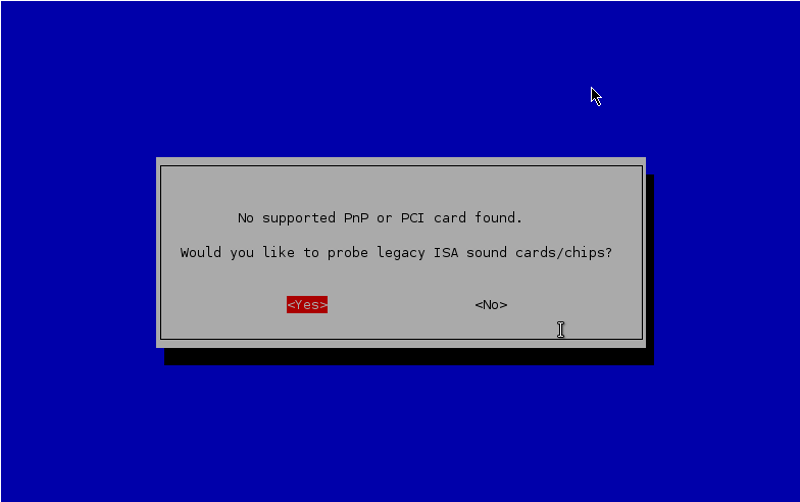
Slika 6.

Slika 7.
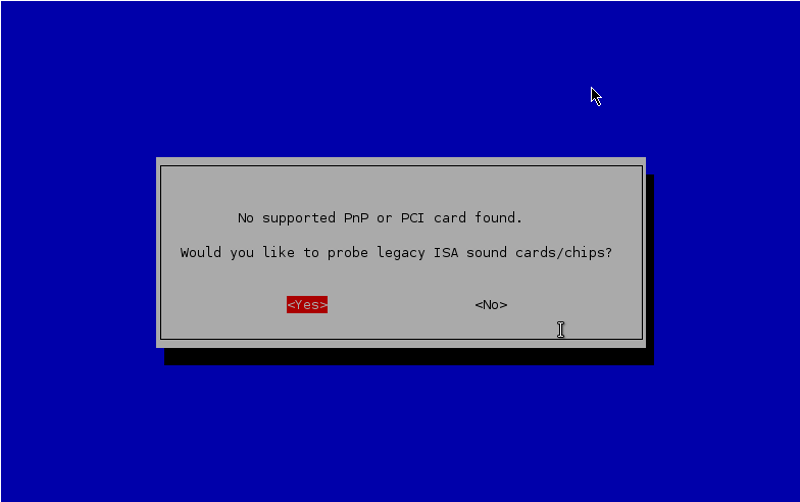
Slika 6.

Slika 7.
U slučaju da ni poslije
pretrage za integrisanom zvučnom karticom alsaconf ne uspije pronaći vašu
zvučnu karticu, postoje još dva moguća rješenja za taj problem.
- Pogledati na sajtovima ALSA projekta (www.alsa-project.org) i OSS-a (www.opensound.com) da li postoji drajver za vašu zvučnu karticu. U slučaju da postoji, najčešće je zapakovan i ima nastavak tar.gz ili tar.bz2. Potrebno je preuzeti drajver, raspakovati sadržaj paketa u kojem se pored mnogobrojnih datoteka nalazi i uputstvo za instalaciju (obično datoteka INSTALL ili README). Postupiti po uputstvu.
- Kompajlirati kernel sa uključenom podrškom tj. modulom za vašu zvučnu karticu (ako postoji). Naziv modula je identičan nazivu proizvođača kartica, s tim da je nazivu najčešće pridodata i serija kartica sa kojima drajver radi. U slučaju da ne znate ko je proizvođač vaše zvučne kartice i kojoj seriji pripada, otkucajte sledeće:
xy@debian:~$lspci | grep
Audio #u slučaju
da ova linija ne da rezultate "Audio" zamjeniti sa "audio" |
Na ovaj način, komandom lspci izlistavate sve uređaje
priključene na PCI polja na vašoj matičnoj ploči. Pošto vam treba samo
informacija o vašoj zvučnoj kartici tj. njenom čipu, komandi lspci pridodaćete komandu grep kojom iz izlaza komande lspci izdvajate samo one linije
koje sadrže riječ audio,
odnosno
Audio tj. zvuk. Linija koja
vam
se prikaže kao rezultat najčešće sadrži naziv proizvođača i seriju
proizvoda. Potrebno je zapamtiti te dvije informacije, a potom kod
konfiguracije kernela, u opcijama za podešavanje zvuka (Sound>Advanced Linux Sound Arhitecture i
Sound>Open Sound System ;
slika 8) potražiti modul za vašu karticu (obratiti pažnju na Sound>Advanced Linux Sound
Arhitecture>PCI devices i Sound>Advanced
Linux Sound Arhitecture>ISA devices ; lijeva
kolona), uključiti
ga u konfiguraciju i po završenoj konfiguraciji kompajlirati kernel. Po
završenom kompajliranju i uspješnom ponovnom podizanju
sistema, pokrenuti alsaconf i
ponoviti postupak sa početka ovog odjeljka (4.2.1). Kompajliranje
kernela.
